Web 项目部署入门:从本地到Tomcat服务器的部署流程详解
发布时间: 2024-04-13 01:55:45 阅读量: 117 订阅数: 84 


SPD-Conv-main.zip
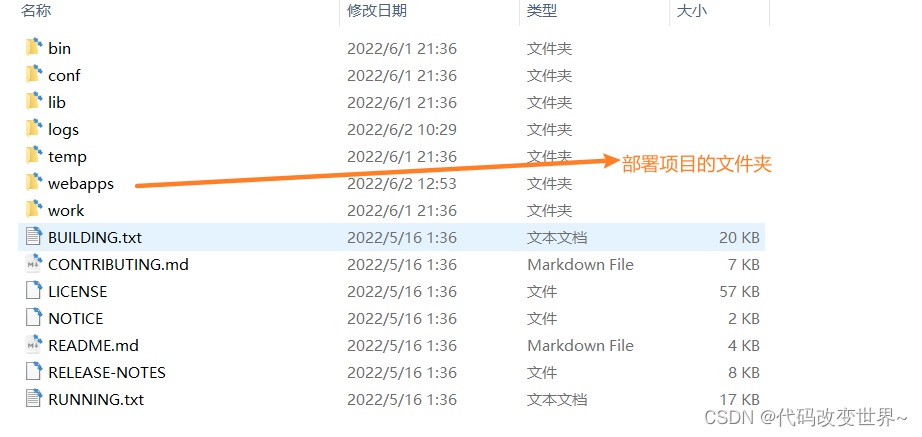
# 1. 准备工作
在进行Web项目部署之前,我们需要了解项目部署的定义和重要性。项目部署是指将开发完成的Web应用程序放置到服务器上,使其可以被访问和运行。部署的重要性在于将开发好的项目投入到实际应用中,让用户可以通过互联网访问和使用我们的产品或服务。
为了顺利进行Web项目部署,我们需要准备好必要的工具。首先是JDK(Java Development Kit)的安装,它提供了Java应用程序开发和部署的工具。其次是Tomcat服务器的下载与安装,Tomcat是一个开源的Java Servlet容器,用于在服务器上运行Java Servlet和Java Server Pages应用。
通过准备工作的完成,我们可以为接下来的项目打包、配置和部署奠定良好的基础。
# 2. 项目打包与配置
2.1 项目打包方式
当我们完成了Web项目的开发后,需要将项目打包成可部署的文件,以便在服务器上运行。项目的打包方式对于项目部署的顺利进行至关重要。
2.1.1 WAR包和JAR包的区别
WAR包(Web Application Archive)主要用于部署Web应用程序,包含了Web应用程序的所有内容,包括 JSP,Servlet,HTML,JavaScript 文件以及配置文件等。JAR包(Java Archive)一般用于打包 Java 类库和相关文件。
2.1.2 使用Maven进行项目打包
Maven 是一个强大的项目管理工具,使用 Maven 可以轻松进行项目的构建、依赖管理和打包。通过配置项目的 pom.xml 文件,可以指定项目的打包方式和需要包含的内容,然后在命令行中执行 `mvn package` 命令即可完成项目的打包。
```xml
<!-- pom.xml 文件示例 -->
<build>
<finalName>mywebapp</finalName>
<plugins>
<plugin>
<artifactId>maven-war-plugin</artifactId>
<version>3.2.3</version>
</plugin>
</plugins>
</build>
```
2.1.3 打包后的目录结构
打包后的 WAR 文件会包含 WEB-INF 目录、META-INF 目录和其他 Web 资源目录。其中,WEB-INF 目录下存放了 web.xml 配置文件、classes 目录和 lib 目录,META-INF 目录下存放了 MANIFEST.MF 文件。
2.2 项目配置文件
项目的配置文件是保证项目正常运行的重要环节,包括 Web 应用的配置、数据库连接配置以及日志配置等。
2.2.1 web.xml的配置
`web.xml` 文件是 Web 应用程序的部署描述符,其中可以配置 Servlet、Filter、Listener 等组件的信息,指定 URL 映射、初始化参数等。
```xml
<!-- web.xml 配置示例 -->
<servlet>
<servlet-name>myservlet</servlet-name>
<servlet-class>com.example.MyServlet</servlet-class>
</servlet>
<servlet-mapping>
<servlet-name>myservlet</servlet-name>
<url-pattern>/myservlet</url-pattern>
</servlet-mapping>
```
2.2.2 数据库配置文件
在 Web 项目中,经常需要与数据库进行交互,因此数据库连接的配置非常关键。可以在配置文件中指定数据库的驱动类、连接地址、用户名、密码等信息。
```properties
# database.properties 配置示例
db.driver=com.mysql.jdbc.Driver
db.url=jdbc:mysql://localhost:3306/mydatabase
db.username=root
db.password=mypassword
```
2.2.3 日志配置文件
日志是排查问题和追踪项目运行状态的重要工具。通过配置日志文件,可以指定日志级别、输出位置、格式等,帮助开发人员更好地理解项目的运行情况。
```properties
# log4j.properties 配置示例
log4j.rootLogger=DEBUG, console, file
log4j.appender.console=org.apache.log4j.ConsoleAppender
log4j.appender.console.layout=org.apache.log4j.PatternLayout
log4j.appender.console.layout.ConversionPattern=%-4r [%t] %-5p %c %x - %m%n
log4j.appender.file=org.apache.log4j.RollingFileAppender
log4j.appender.file.File=mywebapp.log
log4j.appender.file.MaxFileSize=5MB
log4j.appender.file.MaxBackupIndex=10
```
通过以上配置文件的设置,可以确保项目在部署和运行过程中的各项细节得到正确配置,从而保证项目的正常运行。
# 3. 本地部署与调试
3.1 本地部署方法
3.1.1 将项目部署到Tomcat
3.1.1.1 配置Tomcat的webapps目录
当我们完成项目开发后,需要将项目部署到Tomcat服务器上进行本地调试。首先,我们需要找到Tomcat服务器的webapps目录,在这个目录下放置我们打包好的WAR文件。通过修改配置文件,我们可以指定Tomcat服务器的webapps目录在哪里,通常位于Tomcat安装目录下的webapps文件夹中。将WAR文件放入这个目录中,Tomcat会自动解压并部署项目。
```mermaid
graph LR
A[项目] -- 打包 --> B((WAR文件))
B -- 放入 --> C(Tomcat的webapps目录)
```
3.1.1.2 启动Tomcat并访问项目
启动Tomcat服务器后,我们可以通过浏览器访问部署的项目。在浏览器输入"http://localhost:8080/项目名"即可访问到项目页面,其中8080为Tomcat的默认端口号。如果一切配置正确,页面能够正常加载出来,说明项目部署成功。
```java
// 示例:访问项目页面的URL
String projectUrl = "http://localhost:8080/myproject";
System.out.println("访问项目页面:" + projectUrl);
```
3.1.2 使用IDE部署
3.1.2.1 Eclipse的部署方式
在Eclipse中,可以通过右键点击项目 -> Export -> WAR file来生成WAR文件,然后将WAR文件复制到Tomcat的webapps目录下并启动Tomcat即可完成部署。这种方式简单快捷,适合快速验证项目。
```mermaid
graph LR
A((Eclipse项目)) -- 导出WAR --> B(WAR文件)
B -- 复制到 --> C(Tomcat的webapps目录)
C -- 启动Tomcat --> D(访问项目)
```
3.1.2.2 IntelliJ IDEA的部署方式
在IntelliJ IDEA中,可以通过右键点击项目 -> Maven -> Lifecycle -> package生成WAR文件,再按照Eclipse的部署方式将WAR文件部署到Tomcat服务器上。IntelliJ IDEA提供了一套简便流畅的部署流程,让部署更加高效。
### 本地调试与问题排查
在本地部署和调试过程中,可能会遇到各种问题,需要及时进行排查与解决,以保证项目能够正常运行。
3.2.1 浏览器访问出现问题的解决方法
当我们访问项目页面时,如果出现404错误或其他页面加载问题,可以首先检查web.xml配置、项目结构是否正确、Tomcat日志等,找到问题所在并逐一解决。
3.2.2 日志查看与分析
通过查看Tomcat服务器的日志信息,可以了解项目启动过程中是否有异常情况发生,如端口被占用、资源加载失败等。根据日志内容,定位问题并进行处理。
```mermaid
graph TD
A((Tomcat日志)) -- 分析 --> B{问题定位}
B -- 解决 --> C(问题解决)
```
3.2.3 数据库连接问题的排查方法
如果项目涉及数据库操作,出现连接异常或SQL执行错误时,可以检查数据库配置文件、数据库服务是否启动、网络连接是否正常等。通过逐步排查,定位数据库连接问题并采取相应措施解决。
通过以上步骤,你可以轻松地将自己的Web项目从本地部署到Tomcat服务器上,并保证其安全稳定运行。
# 4. 服务器环境搭建
4.1 云服务器选择与购买
云服务器的种类和配置
在选择云服务器时,用户需要考虑实际需求和预算。常见的云服务器有共享型、独立型和托管型三种。共享型服务器资源可供多个用户共同使用,适合小型网站和个人博客;独立型服务器资源独立,性能更稳定,适合中大型网站;托管型服务器提供更多定制化服务,适合需要专业运维团队管理的大型企业网站。
选择合适的云服务商
目前市面上有众多知名的云服务供应商,如阿里云、腾讯云、AWS、Azure等。用户在选择云服务商时,需考虑其数据中心分布、价格、性能、安全性、技术支持等因素。根据实际需求和预算选择合适的云服务商是非常重要的。
4.2 服务器系统安装与配置
操作系统的选择与安装
在选择服务器操作系统时,常见的有Linux(如CentOS、Ubuntu)和Windows Server两种。对于Web项目部署来说,一般推荐选择Linux系统,因为其稳定性高、开源性强、安全性好,并且适合运行Java应用程序。
JDK和Tomcat的安装与配置
安装JDK是部署Java Web项目的基础,可以到Oracle官网下载对应版本的JDK安装包,按照官方文档进行安装。Tomcat是一个开源的Servlet容器,用于承载Java Servlet和JSP等应用,安装也较为简单,下载对应版本的Tomcat压缩包,解压后进行配置即可。
防火墙和端口配置
服务器安全是至关重要的,应该配置防火墙限制不必要的端口开放,只开放必要的端口。在Linux系统上,可以使用iptables或firewalld进行防火墙配置;在Windows系统上,可以通过控制面板中的防火墙设置进行配置。此外,还需要确保Tomcat所使用的端口(默认为8080)未被其他程序占用,避免端口冲突。
```mermaid
graph LR
A[选择云服务器] --> B{根据需求选择类型}
B -->|共享型| C[适用于小型网站和个人博客]
B -->|独立型| D[适用于中大型网站]
B -->|托管型| E[适用于大型企业网站]
```
表格示例:云服务器性能对比
| 服务器类型 | CPU | 内存 | 存储 | 网络 |
|-------------|----------|---------|----------|--------------|
| 共享型 | 1核 | 1GB | 20GB SSD | 100Mbps |
| 独立型 | 4核 | 8GB | 100GB SSD| 1Gbps |
| 托管型 | 定制化 | 定制化 | 定制化 | 定制化 |
```java
// 防火墙配置示例(iptables)
// 允许80端口访问
sudo iptables -A INPUT -p tcp --dport 80 -j ACCEPT
// 禁止其他端口访问
sudo iptables -A INPUT -j DROP
// 保存配置
sudo service iptables save
```
以上是关于服务器环境搭建的简要介绍,选择合适的云服务器和配置好的服务器系统将为后续的项目部署与优化打下良好的基础。
# 5. 项目上线与优化
在本章中,我们将讨论如何将准备工作完成的Web项目部署到服务器上,并进行一些优化操作,以确保项目能够在服务器上安全稳定地运行。
#### 5.1 WAR包上传至服务器
在项目开发和本地测试完成后,接下来需要将WAR包部署到服务器上,让用户可以通过互联网访问到我们的网站。以下是两种常见的方式来上传WAR文件至服务器:
1. **使用FTP工具上传WAR文件**
这是最常见的方式之一。通过FTP工具(比如FileZilla、WinSCP等),将WAR包上传至服务器指定目录。
```bash
# 使用FTP工具连接到服务器
ftp example.com
# 输入用户名和密码
# 将WAR包上传至服务器
put your_project.war /path/to/server/directory
```
2. **通过命令行上传WAR文件**
另一种方式是通过SSH连接到服务器,然后使用命令行工具上传WAR包。
```bash
# 通过SCP上传WAR包
scp your_project.war user@example.com:/path/to/server/directory
```
#### 5.2 Tomcat部署与启动
一旦WAR包上传至服务器,我们就需要配置Tomcat服务器并启动项目。以下是具体步骤:
1. **配置Tomcat服务器**
在服务器上,找到Tomcat的安装目录,将WAR包放置在`webapps`目录下。然后执行以下命令解压WAR包:
```bash
cd /path/to/tomcat/webapps
mv your_project.war your_project
cd your_project
jar -xvf your_project.war
```
2. **启动Tomcat并访问项目**
启动Tomcat服务器,访问`http://your_domain:8080/your_project`,即可查看部署的项目。
#### 5.3 性能优化与安全加固
为了确保项目在服务器上稳定运行,并提升用户体验,我们需要进行一些性能优化和安全加固工作:
1. **Tomcat性能调优**
调整Tomcat的配置参数,比如最大连接数、线程池大小等,以提高服务器的性能和响应速度。
2. **SSL证书配置**
为项目配置SSL证书,使用HTTPS协议加密数据传输,提高数据的安全性。
3. **防止SQL注入攻击**
在项目中使用参数化查询等安全措施,防止恶意用户通过SQL注入攻击获取敏感数据或破坏系统。
通过以上优化措施,我们可以保证项目在服务器上安全稳定地运行,提供良好的用户体验。
以上是将Web项目部署至服务器上并进行优化的步骤,通过这些操作,你可以确保你的项目顺利上线并得到优化。
0
0





